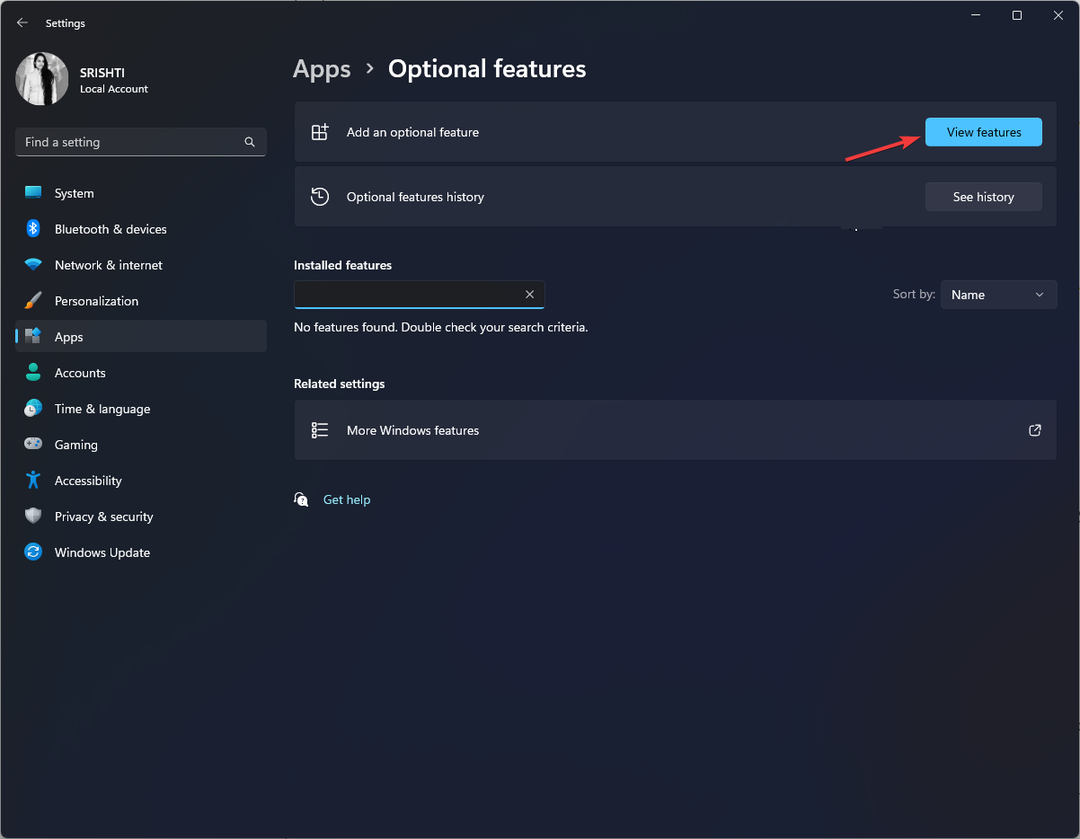„Windows Media Player“ vis dar naudoja milijonai „Windows 10“ vartotojų. Šio medijos leistuvo paprastumas ir unikalumas dar neprilygstamas, net 2020 m. Bet kada naudodamiesi Grotuvas kompiuteryje galite susidurti su šiuo nežinomu klaidos kodu „0xc00d5212“. Ši problema iš tikrųjų kyla dėl to, kad nėra kodekų rinkinio. Nėra ko jaudintis toliau. Tiesiog vykdykite šį instrukcijų rinkinį ir problema bus išspręsta per trumpą laiką.
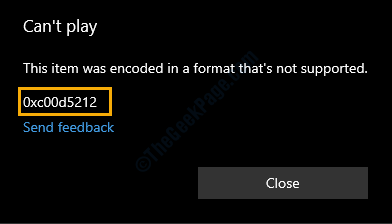
1 taisymas - įsigykite HEVC plėtinį filmams ir TV
HEVC vaizdo plėtiniai nėra laisvai prieinami naudojant standartinius filmus ir TV. Turite nusipirkti už 0,99 USD iš „ „Microsoft Store“ Interneto svetainė.
1. Tiesiog spustelėkite tai HVEC vaizdo plėtiniai nuoroda.
2. Po to spustelėkite „Pirk“.
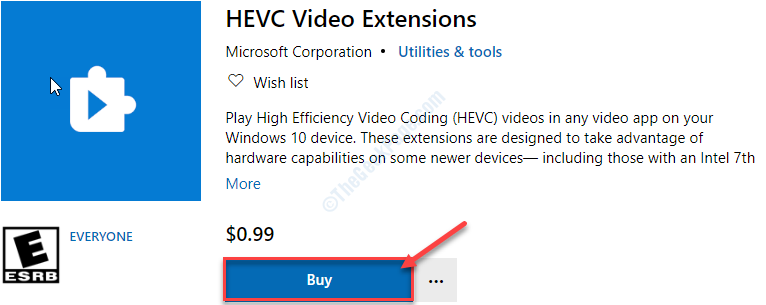
3. Baigę mokėjimą spustelėkite „Diegti“.

4. Įdiegę kodeką, pabandykite paleisti tą probleminį failą.
Tai turėtų išspręsti jūsų problemą.
2 taisymas - pabandykite jį paleisti naudodami kitą programą
Kiekvienas muzikos / vaizdo grotuvas turi tam tikrų apribojimų. Jei bandote paleisti naujesnes dainas / vaizdo įrašus, kuriuose naudojami modernūs kodekai (pvz.,
HEVC kodekas), ši problema gali kilti.1. Savo kompiuteryje pasiekite vietą, kurioje yra probleminis failas.
2. Dešiniuoju pelės mygtuku spustelėkite probleminiame faile ir tada spustelėkite „Savybės“.
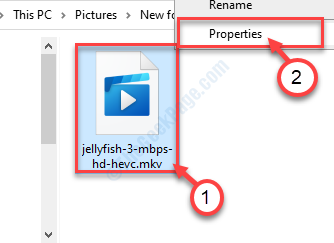
3. Kai būsite Savybės to failo, spustelėkite „Keisti ...“Šalia„Atidaryti naudojant:‘
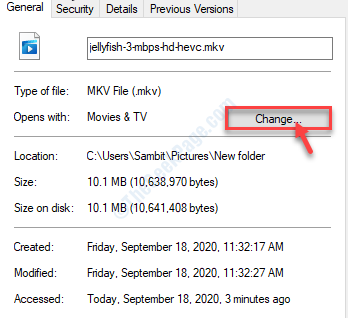
4. Kai pamatai, kadKaip nuo šiol norite atidaryti failus?„Pasirodė jūsų ekrane, pasirinkite„„Windows Media Player““*.
5. Tada spustelėkite „Gerai“.
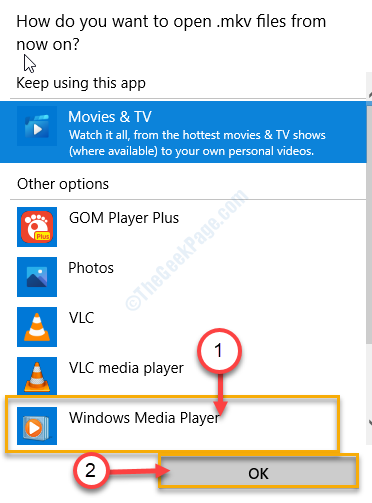
Kai tik spustelėsite tąGerai, Pastebėsite, kad vaizdo įrašas leidžiamas „Windows Media Player“.
Jei tai nepasiteisina, eikite į kitą.
*PASTABA–
Tuo atveju, jei „Windows Media Player“ nepavyko paleisti vaizdo įrašo, iš sąrašo galite pasirinkti kitus medijos leistuvus (pvz., „VLC Media Player“, „GOM player“).
1. Tiesiog atlikite anksčiau pateiktus veiksmus ir pasirinkite „„VLC Media Player““(Ar bet kurį kitą medijos leistuvą) iš galimų programų sąrašo.
2. Nepamirškite spustelėti „Gerai“, Kad jį išsaugotum.
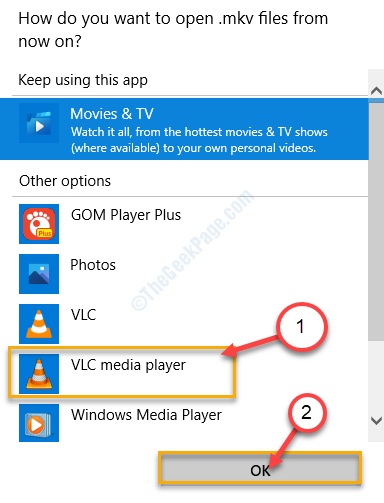
Šis programų rinkinys palaiko įvairius naujus kodekus. Taigi tai turėtų padaryti jums triuką.
3 taisymas - slaptas failas MP4
Lengviausias būdas išspręsti problemą yra konvertuoti failą į MP4. Tada atsisiųskite ir paleiskite.
1. Iš pradžių pasiekite konvertuoti internete svetainę savo kompiuteryje.
2. Atsidarius svetainei, spustelėkite „Pasirinkite Failai“.
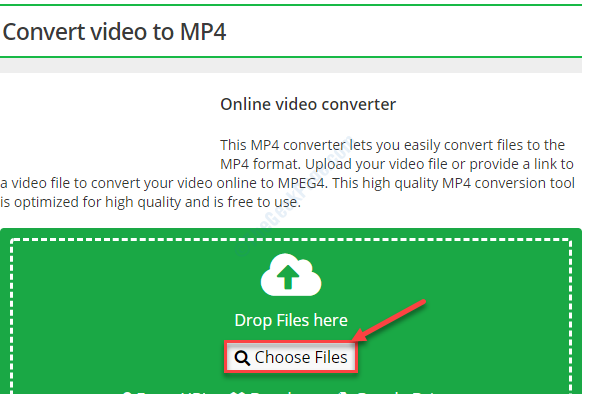
3. Tiesiog eikite į vietą, kurioje failas yra jūsų kompiuteryje.
4. Pasirinkite probleminį failą ir spustelėkite „Atviras“, Kad jį įkeltumėte.
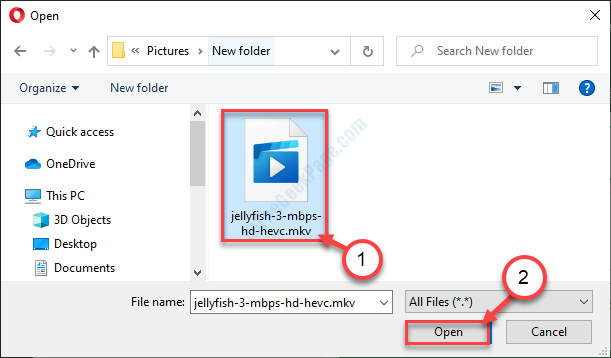
Palaukite, kol failas bus įkeltas.
5. Po to spustelėkite „Pradėkite konversijąn “.
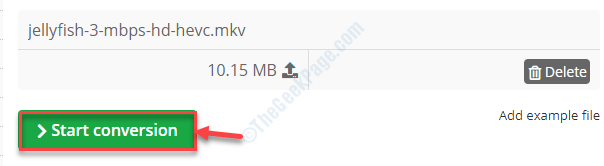
Dabar failas bus apdorotas. Tai gali užtrukti, priklausomai nuo įkelto failo dydžio.
6. Failas turėtų būti automatiškai atsisiunčiamas. Kitu atveju spustelėkite „parsisiųsti“, Kad jį atsisiųstumėte.
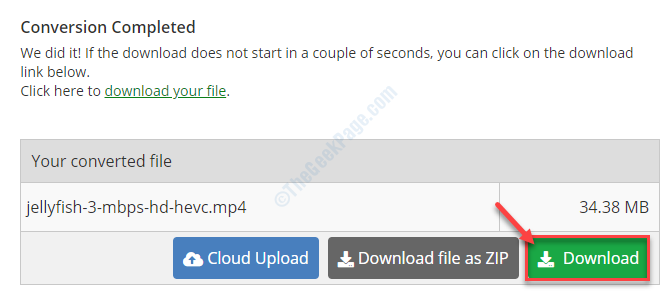
Baigę atsisiuntimą, uždarykite naršyklės langą.
7. Kai failas bus atsisiųstas į jūsų įrenginį, dukart spustelėkite ant jo, kad galėtumėte jį pasiekti.
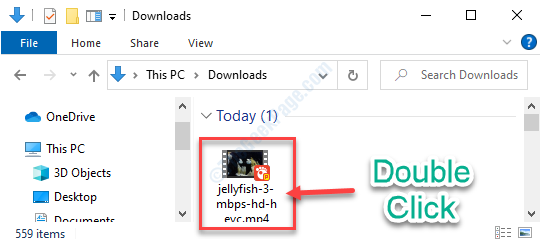
Galėsite lengvai prieiti prie jo.